将 Office 365 电子邮件转换为 PST 格式可以在很多情况下为您提供帮助。因此,本指南旨在解释如何将 Office 365 邮箱导出到 PST。此外,我们还将探讨您需要 PST 格式数据和其他相关信息的情况。因此,请系好安全带,准备好保护您的 Microsoft 365 数据。
如今,每个企业都在提高生产力和电子邮件通信以实现其目标。为了帮助他们 Microsoft 365。由 Microsoft 开发,办公室365是一个基于云的套件,其中包含各种 Microsoft 产品。该套件为您提供所有高级特性和功能,以提高他们的工作效率。但是,在保护数据方面,仅仅依靠云服务是不够的。
PST 文件,一个 Microsoft 专有文件,将 Outlook 的完整邮箱存储在本地存储中。在本地计算机中备份重要数据非常有益。我们将在本文的下一节中详细解释这一点。
将 Office 365 数据保存在 PST 文件中是一个非常常见的过程。这样做的主要目的是使基于云的数据离线。然而,一些用户可能有自己的理由下载数据。我们在下面解释了一些常见原因。
- 你是移动到另一台计算机或设备。因此,迁移整个 Office 365 帐户是一项艰巨的任务。但是,如果您有 PST 格式的数据,移动它们就会变得更容易。
- 有一个丢失数据的风险尽管 Microsoft 365 提供了云设施。因此,许多专业人士更喜欢复制重要的电子邮件。在这种情况下,将电子邮件保存在 PST 文件中是一个不错的选择。
- 当某人在离开公司强制要求存储其前雇员数据。在这种情况下,PST 文件将充当数据的备份。
- 如果你的Office 365邮箱已满,然后将它们保存到 PST 文件有助于减少新数据的空间。
- 还将您的数据下载到 PST 中减少微软的依赖。
以下是将 Office 365 电子邮件备份到 PST 的一些常见原因。我们将看到转换数据的方法。但是,在此之前,您必须遵循一些要点。我们将首先解释它们,然后我们将看到导出 Microsoft 365 数据的不同解决方案。
更多阅读:如何将 Gmail 导出为 PST 文件格式?完整指南
导出Office 365邮箱前的准备工作
当您开始将 Microsoft 365 电子邮件保存到 PST 的过程时。在该过程之前您必须考虑一些先决条件。
- 首先,请确保您拥有适当的权限导出您的 Microsoft 365 电子邮件。
- 然后,检查您的邮箱大小并据此计划您的备份。如果您的邮箱很大,那么导出完整数据将需要一些时间,或者您可能需要多个 PST 文件来保存这些电子邮件。
- 如果您正在使用存档邮箱,然后,您将需要 Exchange 管理中心将您的项目导出为 PST 文件。
- 你必须有访问发现管理组。
- 使用有效的 Office 365 订阅启用合规性功能。
一旦完成这些清单。您现在可以轻松完成将 Office 365 邮箱导出到 PST 的方法。
使用电子数据展示将 Microsoft 365 电子邮件下载到 PST
在 Microsoft Purview 合规性门户中,有一个电子数据展示选项。此选项可帮助您搜索内容,然后可以导出它们。但是,它仅适用于 Windows 11、10、8 和 7 操作系统。并且您需要 Microsoft .Net Framework 4.5 或更高版本。此外,它适用于 Edge 浏览器,并且必须获得 Exchange 管理中心的许可。之后,请按照以下步骤操作。
- 登录您的 Microsoft Office 365使用全局管理员凭据的帐户。单击行政用于启动 Microsoft 365 管理中心的选项。
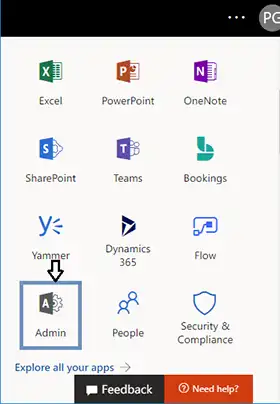
- 此后,选择安全与合规性下的选项Exchange 管理中心。

- 单击权限选项将其拖动到电子数据展示管理器,如相应屏幕上所示。
注意力:必须分配电子数据展示管理员角色才能访问所有电子数据展示功能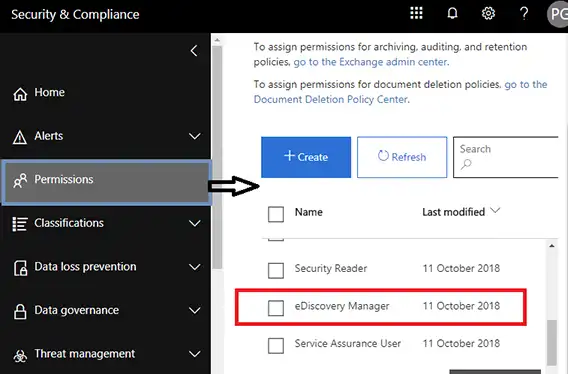
- 检查电子取证管理器选项。之后,单击编辑图标,用于分配发现管理组必需的重要角色。
- 默认情况下,角色组已分配提到的角色,例如合规性搜索、案例管理、导出、保留、预览、审核和 RMS 解密。
- 如果缺少导出角色,请单击编辑用于添加角色组的按钮。
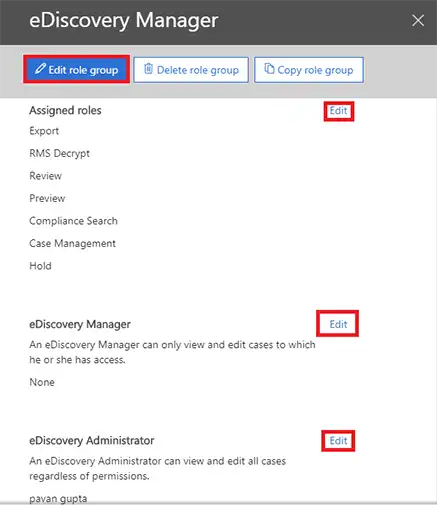
- 此后,点击更多的资源并打开 Microsoft Purview 合规门户。现在选择内容搜索 >> 新搜索选项。
注意力:如果您看不到“内容搜索” 选项,然后确保您已成功设置所需的电子数据展示权限。此外,如果您对电子取证权限。最多可能需要 24 小时才能反映。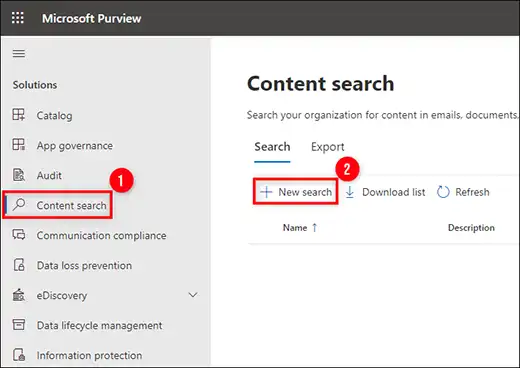
- 点击后新搜索选项,将出现一个新的向导。该向导将允许您自定义内容搜索选项的所有组件。用户可以输入搜索名称和描述。位置选项允许您指定要导出的邮箱数据。
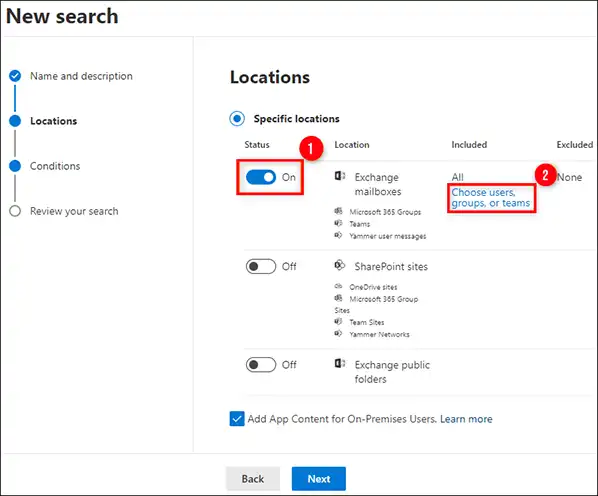
- 之后,选择状况并设置过滤器以将 Office 365 邮箱导出到 PST 电子数据展示。设置所需的过滤器基于日期、发件人/作者、大小(以字节为单位)、主题/标题、保留标签、消息类型、参与者、类型、已接收、收件人、发件人、已发送、主题、收件人、作者、标题、创建时间、上次修改时间和文件类型。
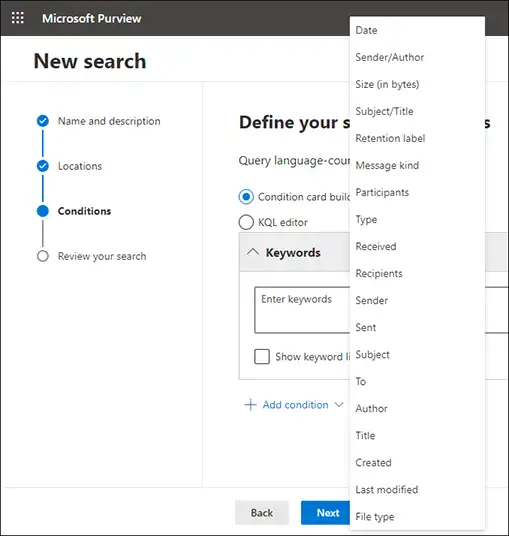
- 设置并应用所需的过滤器后,单击提交按钮继续。现在,点击完毕关闭当前窗口并开始搜索。
- 现在搜索进程正在运行在后台。用户可以点击搜索检查搜索状态的选项。
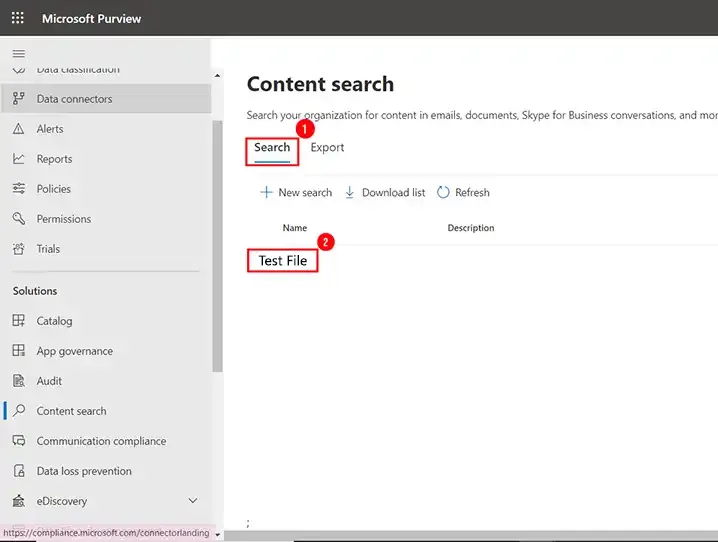
- 单击行动按钮并选择导出结果选项,如以下屏幕截图所示。
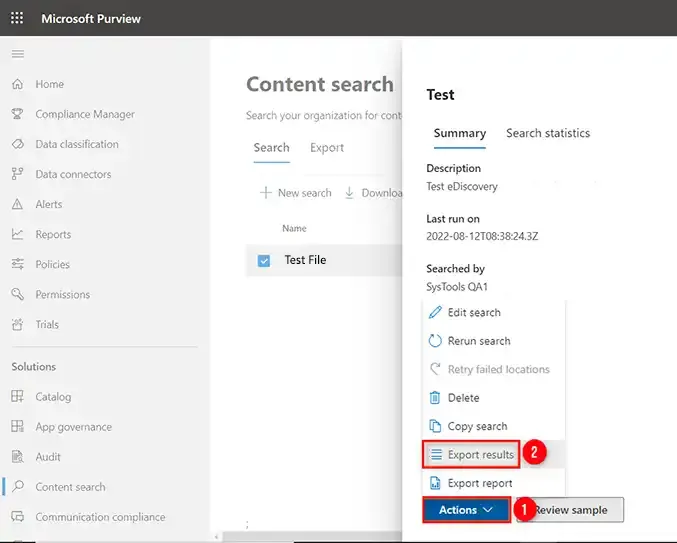
- 在下面导出结果,将输出选项选择为所有项目(包括具有未分类格式的项目)都已加密或由于其他原因不会包含在内。此后,单击出口按钮。
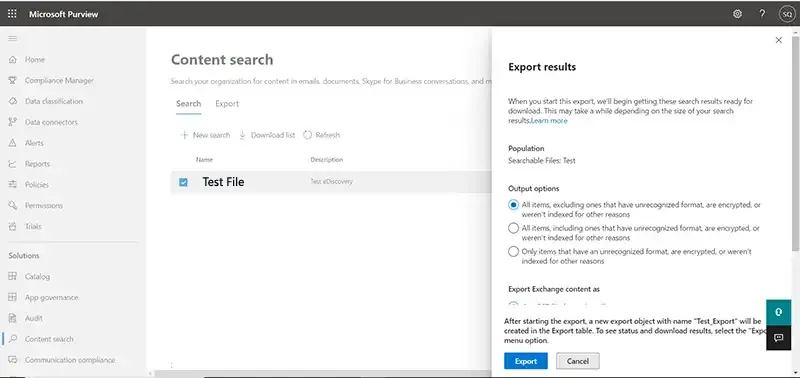
- 之后,单击出口选项卡并再次选择搜索以检查状态是否已完成。
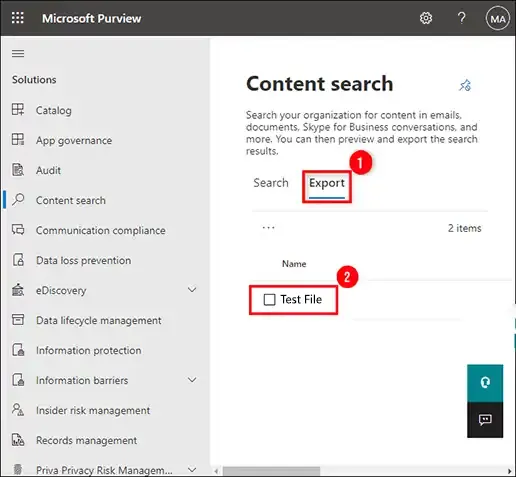
- 导出过程完成后,您需要单击下载结果选项卡。不要忘记复制独特的钥匙通过单击复制到剪贴板选项。这是强制性的,因为下一步将要求唯一的导出密钥。
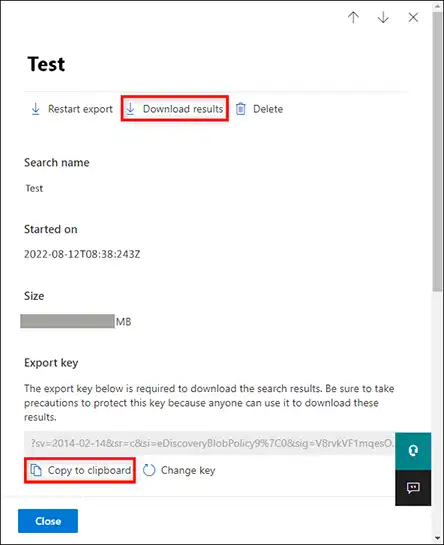
- 现在,电子取证导出工具单击“下载结果”后将自动启动。它会要求您粘贴将用于连接到源的导出密钥。浏览存储生成的 PST 文件的目标路径。单击开始按钮将邮箱从 Office 365 下载到 PST。
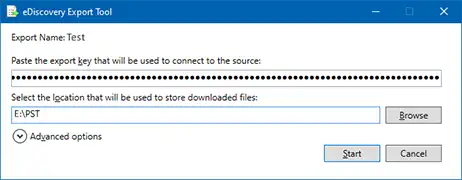
重要提示
电子数据展示导出工具仅支持 Microsoft 的 Edge 浏览器,因此请确保您尝试使用 Edge 从 Office 365 导出 PST。您在完成“内容搜索” 如中所讨论的步骤7。
但是,Chrome 和 Firefox 有单独的浏览器扩展可用,它们使用电子数据展示导出工具,不会报告任何错误或警告。
- 对于 Mozilla 火狐浏览器:微风点击一次
- 对于谷歌浏览器:Cegid Peoplenet ClickOnce 启动器
使用这种方法比较简单,但由于配置不当,您可能会遇到诸如电子数据展示导出工具卡在计算上、最终无法启动应用程序或无法从管理中心启动电子数据展示工具等错误。如果是这种情况,请选择下一个将电子邮件下载到 PST 的方法。
使用桌面 Outlook 将 Office 365 邮箱导出到 PST
用户可以轻松地将其 Office 365 帐户连接到桌面 Outlook,然后以 PST 格式导出。这个方法比较长,所以我们分成两部分。第一部分该过程的主要步骤是将您的帐户与 Outlook 连接。
- 跑步微软Outlook在您的计算机、笔记本电脑或个人电脑上。
- 此后,选择文件>>添加帐户选项继续。
- 输入您的电子邮件地址并选择高级选项。
- 勾选复选框让我手动设置我的帐户并选择连接。
- 之后,选择POP3作为帐户类型。
- 输入 POP3 设置即 POP 设置、SMTP 设置、端口号等。
- 填写您的密码并选择连接继续。
第 2 部分:使用内置功能从 Office 365 导出 Office PST 文件
- 首先,启动 MS Outlook 并选择文件>>打开和导出>>导入/导出。
- 此后,选择导出到文件并按下一个按钮。
- 选择Outlook 数据文件 (.pst)并选择下一个继续。
- 检查所需的电子邮件文件夹导出并点击下一个按钮。
- 点击浏览设置目标路径,输入文件名,然后选择结束。
- 最后,获取导出的PST来自选定目标路径的文件。
除了这两种方法之外,还有一种高级解决方案可以将 Office 365 电子邮件备份到 PST。下一个方法使用 PowerShell。那么,让我们看看它是如何完成的。
使用 PowerShell 将 Microsoft 365 邮箱保存到 PST
首先,您无法使用 PowerShell 直接将 Microsoft 365 电子邮件转换为 PST。但是,您可以将您的帐户与桌面 Outlook 同步。然后,您可以使用导入/导出功能来获取 PST 文件。另外,没有保证它是否有效。但是,如果您想尝试,请按照以下步骤操作。
- 首先,我们将 PowerShell 连接到您的 Exchange Online。
“$UserCredential = Get-Credential”Connect-ExchangeOnline -UserPrincipalName -UserCredential $UserCredential键入您的实际主体名称来代替 。 - 借助此命令,我们将邮箱转换为 PST
New-MailboxExportRequest -Mailbox -FilePath\\Server\SharedFolder\mailbox.pst - 要跟踪进度,请使用此命令
Get-MailboxExportRequest - 该过程完成后,使用以下命令删除导出请求。
Get-MailboxExportRequest | Remove-MailboxExportRequest
因此,以下是将 Office 365 邮箱导出到 PST 的手动方法。它们是免费的,但其中也存在一些问题,可能会给您带来很多麻烦。
将 Office 365 邮箱导出到 PST 的步骤
- 开始工具在您的 Windows 和 Mac 计算机上。然后,单击我是管理员选项。
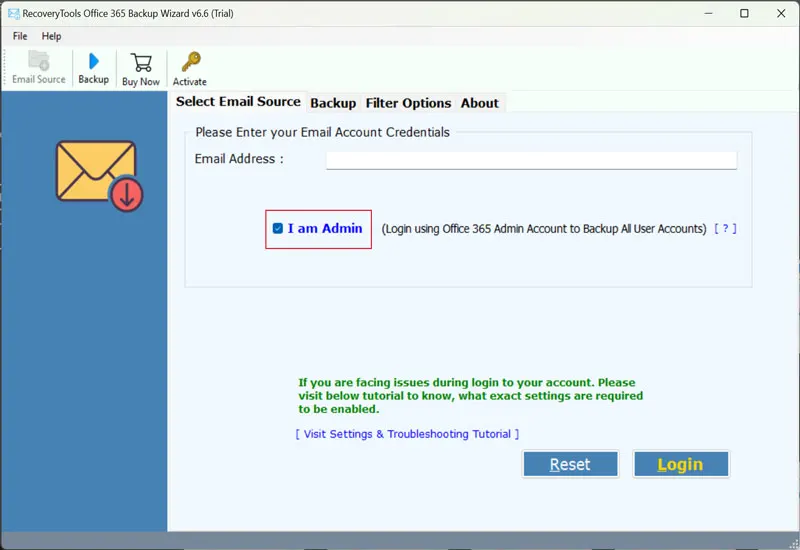
- 输入您的 Office 365 用户帐户给定字段中的电子邮件地址,然后单击登录按钮。
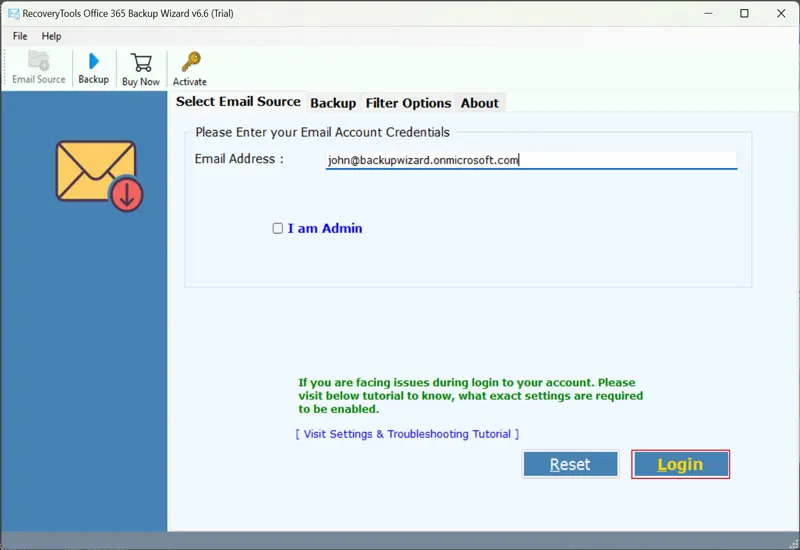
- 之后就会打开微软官方登录用于安全登录您的 O365 帐户的窗口。这里,输入所需的密码和详细信息并登录以继续。
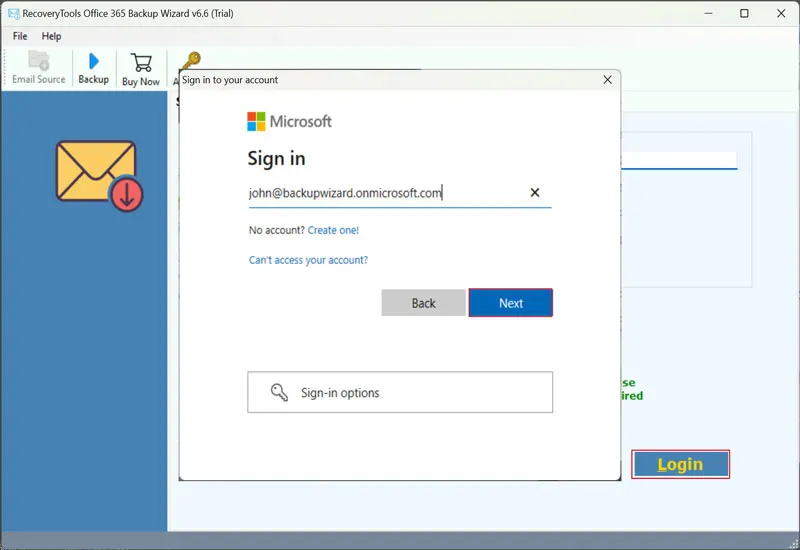
- 连接后,您现在可以在左侧获取数据。单击电子邮件并预览内容。
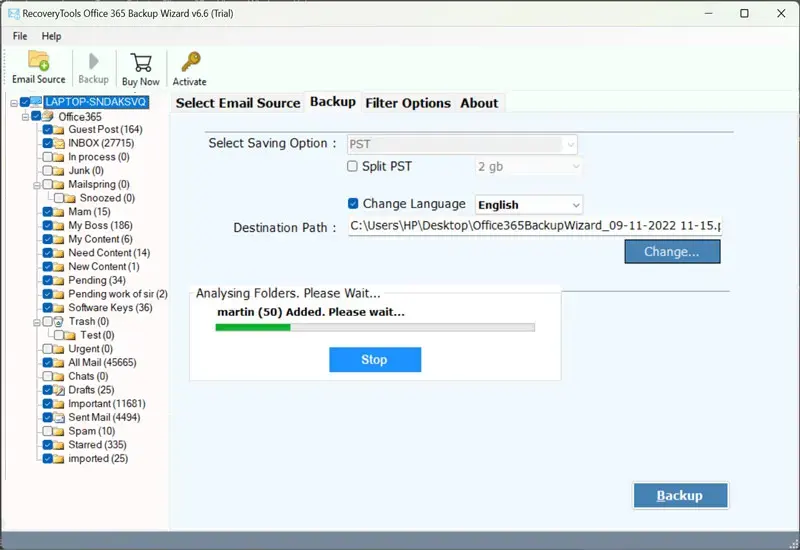
- 现在选择PST(个人存储表)作为列出的选项中的保存选项。
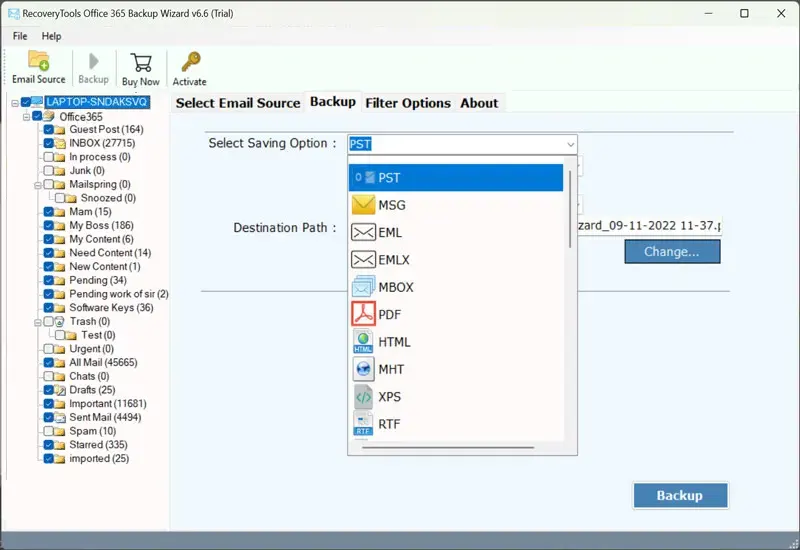
- 您可以使用过滤选项搜索特定电子邮件并将其导出。
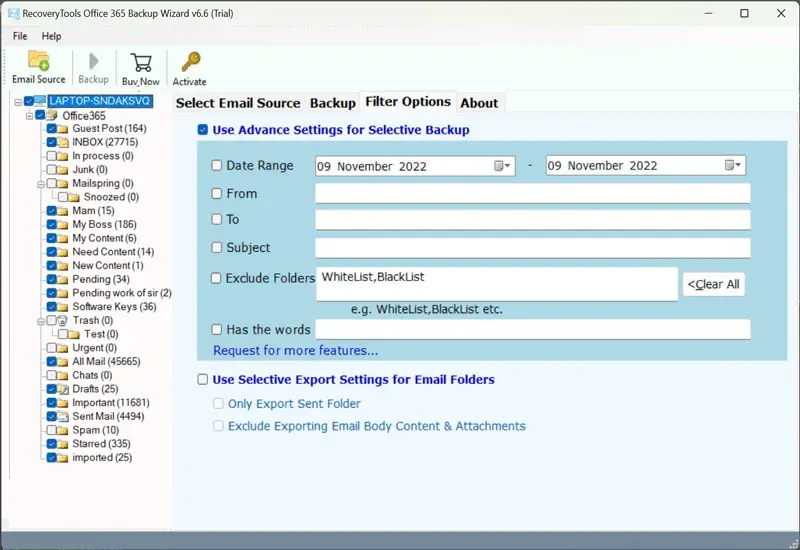
- 按改变按钮可根据您的选择浏览不同的目的地路径。最后单击备份选项。

该软件不仅可以转换您的电子邮件,还提供各种可以帮助您的功能。
经常询问的用户问题
问题 1:如何将 Exchange Online 数据导出到 PST?
答:为此,您必须首先将您的帐户与桌面 Outlook 连接。然后,通过使用导入/导出选项,您可以将它们保存到 PST 文件中。
问题 2:我可以从 Office 365 Online 创建 PST 文件吗?
答:是的,借助 Outlook 桌面应用程序,用户可以轻松地从 Office 365 创建 PST 文件。
问题 3:Office 365 是否支持 PST 文件?
答:不,Microsoft 365 不支持 PST 文件。
总结
许多用户可能在将 Office 365 数据保存到 PST 文件时遇到问题。但是,读完这篇文章后。现在,您可以轻松将 Office 365 邮箱导出到 PST 文件。在这里,我们提供了四种不同的方式来转换您的电子邮件。正确遵循它们,您就可以获得包含 Microsoft 365 的 PST 文件。除此之外,我们还解释了备份数据的原因。因此,在这里您将得到所有疑问的答案,所以请阅读完指南。
